在 Windows 上查找和刪除重複文件的 3 種方法
已發表: 2022-02-13想要刪除重複文件? 本教程將為您提供有關什麼是重複文件以及如何使用 3 個軟件 Duplicatecleaner、CCleaner 和 Parallels Toolbox 在 Windows 上刪除重複文件的信息。
Windows 是最流行和使用最廣泛的操作系統之一,它為所有用戶提供了出色的好處和功能。 隨著時間的推移,Windows PC 會以重複的方式創建一些重複的文件。 每當您在 Windows 設備上搜索特定文件時,您可能會發現重複文件,即可以找到帶有標語的多個選項。 在某些情況下,訪問 Windows 的人可能會錯誤地創建重複文件。 在這種情況下,您可以輕鬆刪除或刪除 Windows PC 上的重複文件。 在這篇文章中,我們提供了一份詳細指南,用於刪除 Windows 10/8/7 PC 或筆記本電腦上的重複文件。 一睹為快!
目錄
什麼是 Windows 上的重複文件?
重複文件實際上是我們經常在 Windows 設備上找到的一些原始文件的副本。 在 Windows PC 上多次復製文件可能有幾個原因。 例如,您嘗試找出問題或查找丟失的系統文件。 在這種情況下,您可以藉助副本或複製文件對過程進行故障排除。 在某些情況下,您可以復製文件以便在對特定文件進行某些更改時提供備份。 它可能會對您的設備產生負面影響。 可以輕鬆地在不同版本的操作系統上輕鬆複製任何文件。
為什麼要刪除重複文件?
重複文件會佔用 Windows 設備上的大量空間。 除了訪問磁盤存儲空間之外,這些重複的文件沒有用處。 此外,這些文件出現混亂。 除此之外,它們還會使計算機或筆記本電腦運行緩慢且緩慢。 它增加了在 Windows 設備上找到原始文件的精確版本的風險。 在查找文件的更新版本時,您可能不得不雜亂無章。 為了避免所有這些困難,用戶可以簡單地從 Windows 設備中刪除或刪除重複文件。
在 Windows 上刪除重複文件的方法
在這篇文章中,我們提出了多種刪除或刪除 Windows 10/8/7 計算機或筆記本電腦上重複文件的方法和方法:
- 另請閱讀:在 Android 上刪除重複聯繫人的 3 種方法
- 2 在 iPhone 上查找和刪除重複照片的方法
1.使用重複清潔劑
Duplicate Cleaner 是一款讓用戶完全免費刪除重複文件的軟件。 這些天來,人們一直在使用這個軟件程序來刪除複製文件。 它為此軟件添加了許多高級搜索選項。 Duplicate Cleaner 使用戶能夠瀏覽和選擇重複的文件,並進一步輕鬆地刪除它們。
- 首先,在您的設備上下載並安裝 Duplicate Cleaner 軟件。
- 啟動程序並提供必要的管理員權限。
- 點擊選項“搜索條件”並選擇“常規模式”搜索,其中您的所有文件都將被徹底掃描。
- 選擇“相同內容”或“忽略內容”選項,然後根據您的選擇繼續。
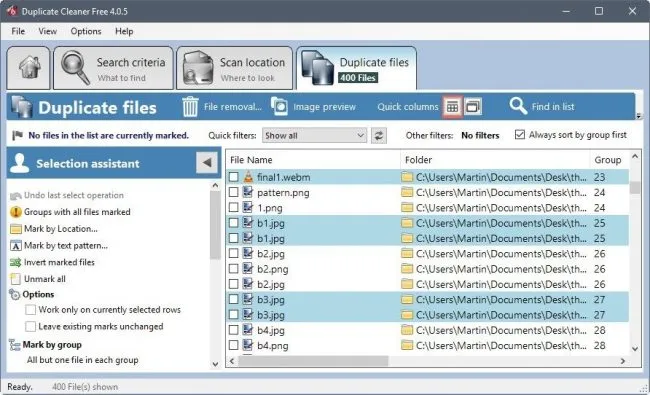
- 您需要提供搜索位置並轉到該特定文件夾。
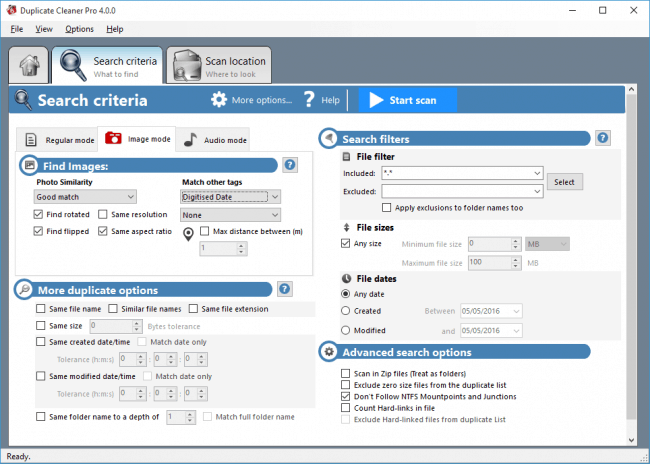
- 點擊箭頭按鈕並導航到“搜索路徑”一側。
- 之後,只需點擊“立即掃描”按鈕,您就可以找到屏幕上顯示的重複文件。
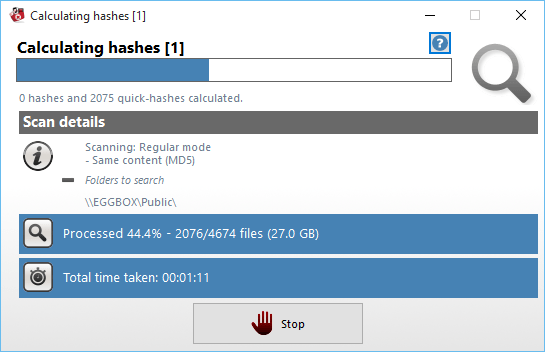
- 只需點擊“選擇助手”選項旁邊的魔杖圖標即可。
- 您可以從包含標記的選項中選擇一個選項,也可以按組選擇或“每個組中除一個文件之外的所有文件”。
- 然後,點擊“文件刪除”選項以一次完全刪除文件。
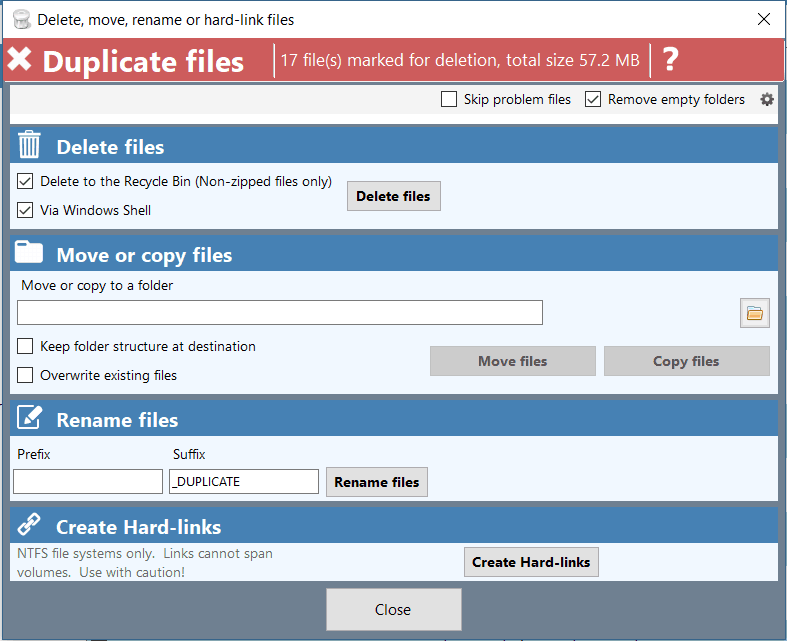
2.使用CCleaner
視頻教程
為了方便讀者,我們以視頻教程的形式提供了這篇文章。 如果您有興趣閱讀,請跳過視頻並開始閱讀。

CCleaner 是所有 Windows 用戶都可以使用的最流行的軟件之一。 自正式推出以來,它在公眾中享有盛譽。 它為所有用戶提供了一個乾淨的用戶界面,並且可以免費訪問它。 與免費版本相比,付費版本為用戶提供了額外的功能。 擺脫導致設備速度減慢的斷開鏈接和條目是可行的。 您可以在 CCleaner 上找到許多功能,包括清潔器、註冊表、工具、選項和升級。
- 可以從官方網站輕鬆下載 CCleaner 的原始版本。
- 您可以下載該軟件的免費版本並在您的 Windows PC 上完成安裝過程。
- 之後,您可以啟動該軟件並打開它。 您將在設備上看到主屏幕。
- 在該軟件的主頁上,您需要選擇“Duplicate Finder”選項。
- 在主面板中,您可以找到幾個複選框,這些複選框可讓您優化重複文件的搜索。 可以按名稱、日期、大小或內容搜索文件。
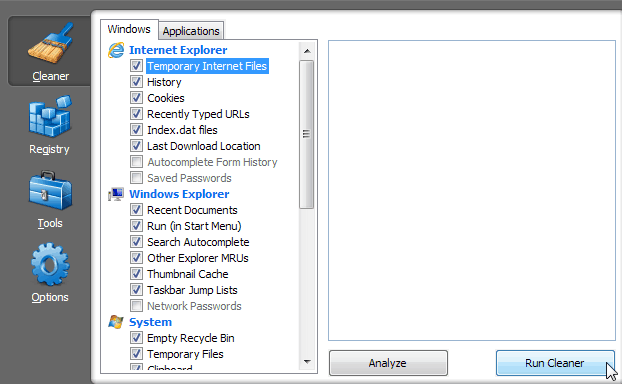
- 點擊屏幕底部的搜索按鈕。
它會按照您選擇的所有參數開始掃描您的設備以查找重複文件。 - 完成掃描後,它會顯示重複文件列表。
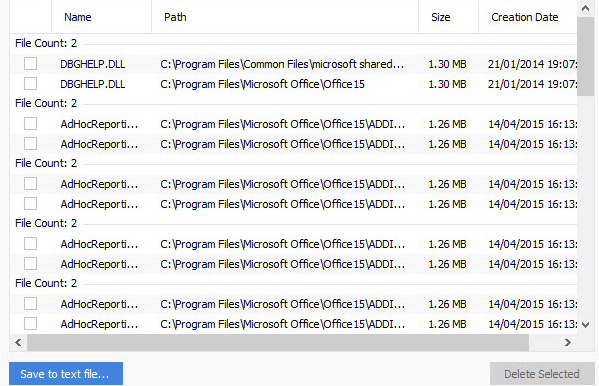
- 只需點擊按鈕“刪除所選”選項。
- 就這樣! 這是使用 CCleaner 軟件刪除重複文件的簡單過程。
如果您想要完整的功能,您需要購買 CCleaner 高級版。 您可以查看我們的 CCleaner 折扣券頁面以獲取最新優惠。
- 另請閱讀:如何使用 CCleaner 清潔和修復 Windows PC
- 8 款最佳 PC 清潔軟件
- 最後一關的五個最佳替代方案
3. 使用 Parallels 工具箱
Parallels Toolbox 幫助用戶輕鬆刪除重複文件。 按照下面提供的簡單步驟刪除或刪除 Windows 計算機上的重複文件:
- 首先,成功安裝後,從您的 Windows 設備打開 Parallels Toolbox 軟件。
- 您需要點擊軟件主頁上的“查找重複項”選項。
- 屏幕上會彈出一個新窗口。 只需點擊“選擇”按鈕並選擇您需要在其中搜索重複文件的驅動器。
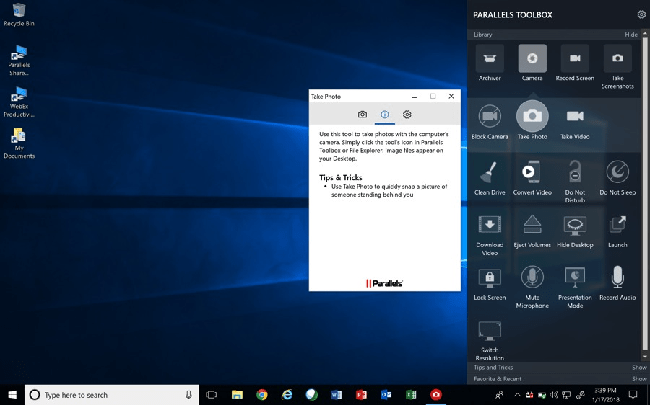
- 選擇特定驅動器後,該軟件將掃描驅動器並找到所有重複文件。
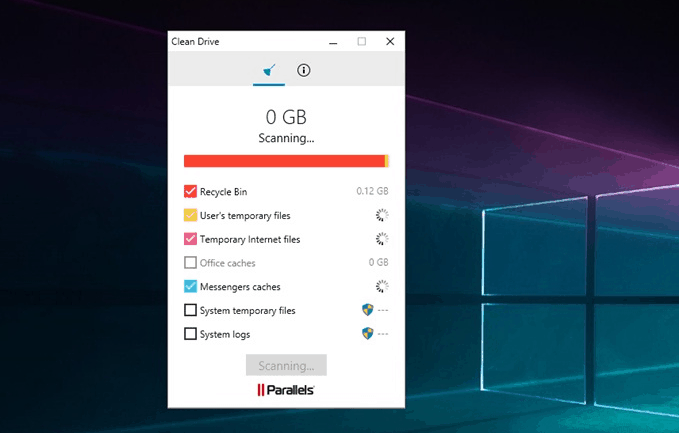
- 用戶可以從列表中選擇重複文件並以手動方式將其刪除。
- 選擇重複文件後,只需點擊屏幕右下方的“移至垃圾箱”選項。
您可以查看我們的 Parallels 折扣券頁面,了解 Parallels 產品的最新優惠。
最後的話
就這樣! 這是允許用戶刪除或刪除 Windows 計算機或筆記本電腦上的重複文件的三種最佳方法。 如有更多疑問,請隨時通過評論部分向我們提問。 不要忘記分享這篇文章,並在 Facebook、Twitter 和 YouTube 上關注我們以獲取更多技術提示。
